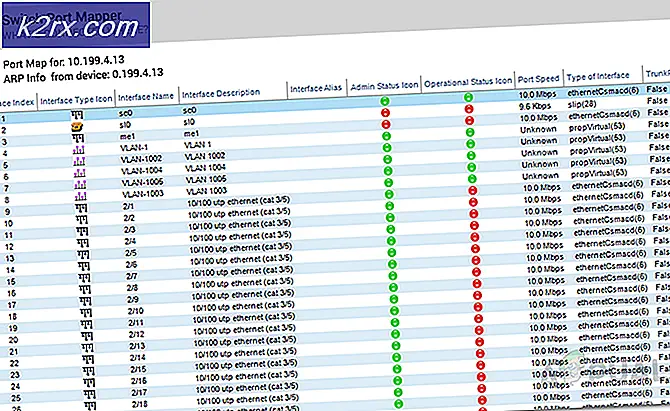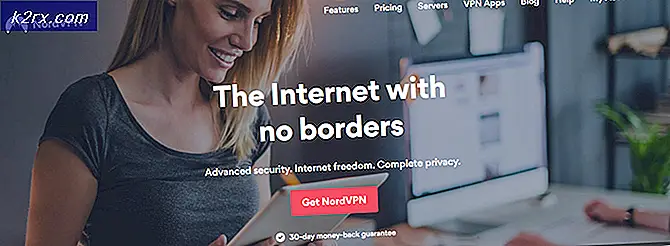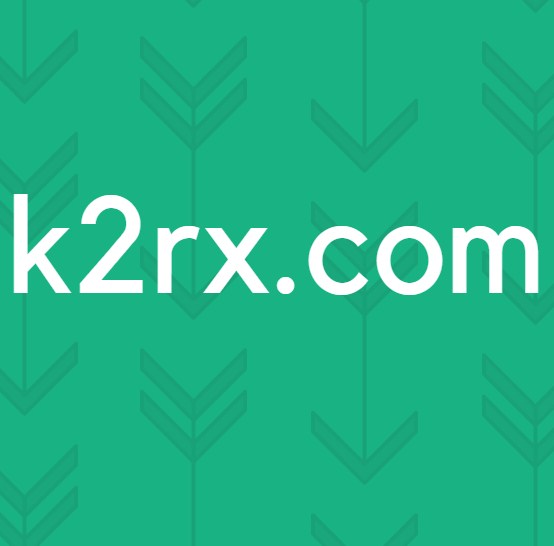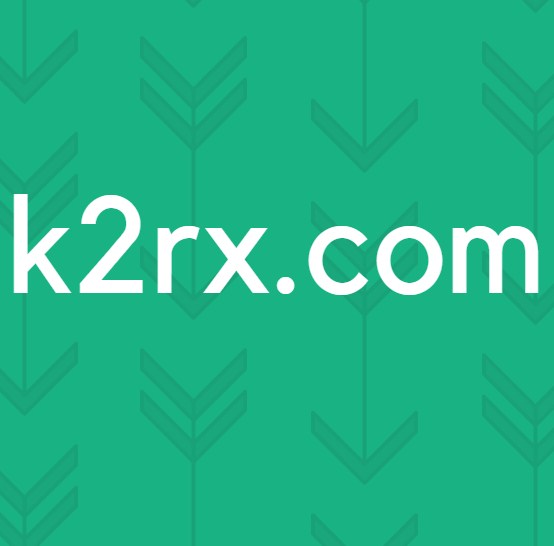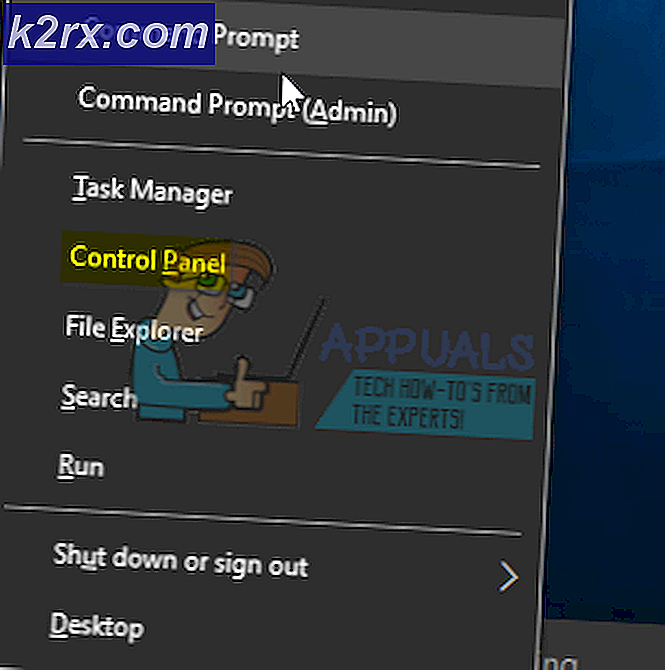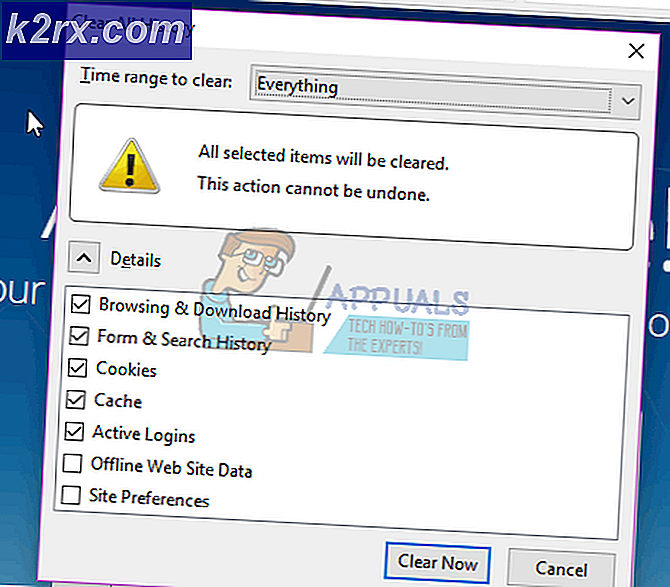Düzeltme: Windows 10'da DVD Sürücü Okuma Diskleri
Birçok kişi, Windows 10 bilgisayarlarından, üzerinde veri bulunan CD'leri ve DVD'leri başarılı bir şekilde okuyamadıklarından ve ya disklerin boş olduğunu belirttiklerinden ya da içerdikleri herhangi bir veriyi göstermediğinden şikayet ettiler. Bu, Windows 10 ile ilgili oldukça iyi bilinen bir sorundur ve etkilenen bir Windows 10 bilgisayarının neden olduğu bir sorun değil, etkilenen bir Windows 10 bilgisayarının CD / DVD sürücüsünün sürücülerinin neden olduğu bir sorun.
Neyse ki, bu sorundan etkilenen birçok kişi bunu düzeltmek için şansa sahipti ve aşağıdakiler bu sorunu çözmeye çalışmak için kullanabileceğiniz en etkili yöntemlerden ikisi:
Yöntem 1: Mümkünse, CD / DVD sürücünüzün sürücülerini geri alın
Bazı durumlarda, bu sorundan etkilenen kullanıcılar, CD / DVD sürücülerini geri yükleyerek bu durumdan kurtulmayı başardılar. Bununla birlikte, bu yöntemin her bir durumda başarılı olmadığı kanıtlanmıştır, çünkü sorundan etkilenen Windows 10 kullanıcılarının sadece birkaçı CD / DVD sürücülerinin sürücülerini geri alma seçeneğine sahiptir. Bu yöntemi kullanmak için şunları yapmanız gerekir:
WinX Menüsü'nü açmak için Başlat Menüsü düğmesine sağ tıklayın.
Aygıt Yöneticisi'ni tıklayın.
DVD / CD-ROM sürücülerini genişletin
CD / DVD sürücünüze sağ tıklayın ve Özellikler'e tıklayın.
PRO TIP: Sorun bilgisayarınız veya dizüstü bilgisayar / dizüstü bilgisayar ile yapılmışsa, depoları tarayabilen ve bozuk ve eksik dosyaları değiştirebilen Reimage Plus Yazılımı'nı kullanmayı denemeniz gerekir. Bu, çoğu durumda, sorunun sistem bozulmasından kaynaklandığı yerlerde çalışır. Reimage Plus'ı tıklayarak buraya tıklayarak indirebilirsiniz.Sürücüye git
Seçenek mevcutsa, Sürücüyü Geri Al'a tıklayın.
Sürücünün geriye doğru yuvarlanmasını bekleyin ve Aygıt Yöneticisi'ni kapatın.
Bilgisayarınızı yeniden başlatıp, önyükleme yaptıktan sonra sorunun devam edip etmediğini kontrol edin.
Yöntem 2: Bilgisayarınızın CD / DVD sürücüsünü kaldırma
Yöntem 1 sizin için çalışmazsa, belki de bilgisayarınızın CD / DVD sürücüsünü kaldırarak bu sorunun üstesinden gelebilirsiniz. Bu yöntemi kullanmayı planlıyorsanız, bilgisayarınız CD / DVD sürücüsünü (ve sürücülerini) kaldırdıktan hemen sonra otomatik olarak yeniden yükleyeceğinden korkmayın.
WinX Menüsü'nü açmak için Başlat Menüsü düğmesine sağ tıklayın.
Aygıt Yöneticisi'ni tıklayın.
DVD / CD-ROM sürücülerini genişletin
CD / DVD sürücünüze sağ tıklayın ve Kaldır'a tıklayın.
Bir uyarı ile sunulduğunda, Tamam'a tıklayın.
Aygıtın kaldırıldıktan sonra Aygıt Yöneticisi'ni kaldırmasını bekleyin.
Bilgisayarınızı yeniden başlatın ve artık önyükleme yaptıktan sonra CD ve DVD'leri başarılı bir şekilde okuyabilip edemeyeceğini test edin.
PRO TIP: Sorun bilgisayarınız veya dizüstü bilgisayar / dizüstü bilgisayar ile yapılmışsa, depoları tarayabilen ve bozuk ve eksik dosyaları değiştirebilen Reimage Plus Yazılımı'nı kullanmayı denemeniz gerekir. Bu, çoğu durumda, sorunun sistem bozulmasından kaynaklandığı yerlerde çalışır. Reimage Plus'ı tıklayarak buraya tıklayarak indirebilirsiniz.